Мы рекомендуем использовать приложения Red Shield VPN вместо ручной настройки.
Это позволит получить доступ к VPN в регионах, где протокол Wireguard и OpenVPN заблокированы, а так же приложения имеют множество полезных функций.
1. Скачайте и установите OpenVPN для Windows 10 или OpenVPN для Windows 7/8.
2. Откройте в личном кабинете раздел «Настройка вручную» -> «Windows», скачайте файл auth.txt и один или несколько файлов локации, затем скопируйте их в папку C:\Program Files\OpenVPN\config.
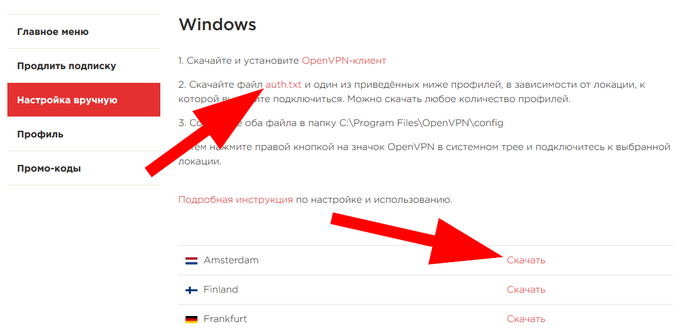
3. Запустите OpenVPN GUI с помощью иконки на рабочем столе.

4. В нижней панеле найдите иконку OpenVPN, нажмите на нём правой кнопкой мыши, затем выберите «Подключиться».
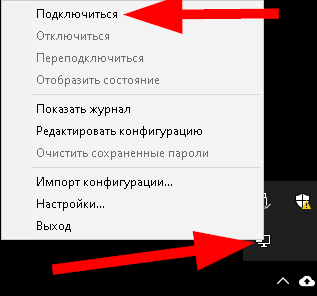
5. После успешного подключения, значок станет зелёным.
